asp .net core静态文件资源的深入讲解
前言
对静态资源的简单的一个概况,在《重新整理.net core 计1400篇》系列后面会深入。
正文
我们在加入中间件是这样写的:
app.UseStaticFiles();
默认是给wwwroot提供资源。
那么我访问https://localhost:44330/js/site.js 资源,就可以访问到。
// Please see documentation at https://docs.microsoft.com/aspnet/core/client-side/bundling-and-minification // for details on configuring this project to bundle and minify static web assets. // Write your JavaScript code.
同样我们可以自定义路径。
app.UseStaticFiles(new StaticFileOptions {
FileProvider = new PhysicalFileProvider(Path.Combine(env.ContentRootPath, "Static")),
RequestPath="/static"
});
上面在根目录下的static建立路由,路由路径static 为标识。
访问:
https://localhost:44330/static/images/index.jpg
就能看到一张图片了。
同样再次访问,https://localhost:44330/js/site.js 依然可以访问,看了这个wwwroot 是一个钉子户,无论如何添加还是存在的。
const string cacheMaxAge = "60480";
app.UseHttpsRedirection();
app.UseStaticFiles(new StaticFileOptions {
FileProvider = new PhysicalFileProvider(Path.Combine(env.ContentRootPath, "Static")),
RequestPath="/static",
OnPrepareResponse = ctx => {
ctx.Context.Response.Headers.Append("cache-control", $"public,max-age={cacheMaxAge}");
}
}
);
可以设置一些缓存。

静态文件授权
官方倒是提供了两种方法。
一种是,让静态文件路由放到权限之后。
app.UseAuthentication();
app.UseAuthorization();
app.UseStaticFiles(new StaticFileOptions
{
FileProvider = new PhysicalFileProvider(
Path.Combine(env.ContentRootPath, "Static")),
RequestPath = "/static"
});
另一种比较自定义高:
[Authorize]
public IActionResult BannerImage()
{
var filePath = Path.Combine(
_env.ContentRootPath, "MyStaticFiles", "images", "red-rose.jpg");
return PhysicalFile(filePath, "image/jpeg");
}
可以根据参数做一些逻辑变化。
但是这些方式比较影响性能,一般来说静态文件是开放的,而用户上传的文件是通过加密的,放在存储服务器上。
当然小型项目,可以用用。
静态文件目录
Configure中添加:
app.UseDirectoryBrowser(new DirectoryBrowserOptions
{
FileProvider=new PhysicalFileProvider(Path.Combine(env.ContentRootPath,"Static")),
RequestPath="/static"
});
这个中间件注入的位置是应该在UseRouting之前的,同样是性能问题。
然后在ConfigureServices中添加:
services.AddDirectoryBrowser();
效果:
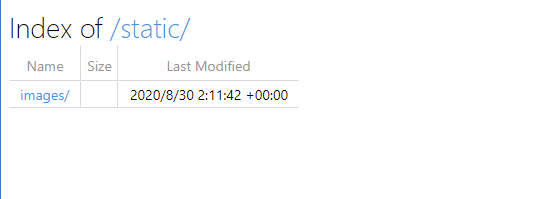
这种方式呢,一般只是在dev环境下打开,真正的生产环境由于安全问题就不打开的。
默认文档
app.UseDefaultFiles(); app.UseStaticFiles();
app.UseStaticFiles(); 才是真正的路由。
app.UseDefaultFiles(); 只是说提供一些参数,比如配置下面这些为默认项。
default.htm default.html index.htm index.html
其实是这样一个过程,app.UseStaticFiles() 如果没有找到相应的路由,那么应该给下一个中间件。
如果调用了app.UseDefaultFiles(),那么会去找是否存在默认项,默认是去wwwroot 下寻找上述的默认项。
默认文档可以进行修改:
var options = new DefaultFilesOptions();
options.DefaultFileNames.Clear();
options.DefaultFileNames.Add("mydefault.html");
app.UseDefaultFiles(options);
app.UseStaticFiles();
UseFileServer 结合了 UseStaticFiles、UseDefaultFiles 和 UseDirectoryBrowser(可选)的功能。
app.UseFileServer(enableDirectoryBrowsing: true);
enableDirectoryBrowsing 表示是否使用UseDirectoryBrowser。
FileExtensionContentTypeProvider
FileExtensionContentTypeProvider 类包含 Mappings 属性,用作文件扩展名到 MIME 内容类型的映射。
比如说我去访问:https://localhost:44330/static/test.myapp
我在static 下有test.mapp 这个文件,但是静态文件处理并没有去处理。
原因:

客服端发了这样一个请求,人家接受这些流,但是服务器找到到,myapp 对应的媒体类型,那么这个时候客户端就不会接受了,服务端也认为没有找到。
官方给了例子:
var provider = new FileExtensionContentTypeProvider();
// Add new mappings
provider.Mappings[".myapp"] = "application/x-msdownload";
provider.Mappings[".htm3"] = "text/html";
provider.Mappings[".image"] = "image/png";
// Replace an existing mapping
provider.Mappings[".rtf"] = "application/x-msdownload";
// Remove MP4 videos.
provider.Mappings.Remove(".mp4");
app.UseDefaultFiles();
app.UseStaticFiles();
app.UseStaticFiles(new StaticFileOptions
{
FileProvider = new PhysicalFileProvider(Path.Combine(env.ContentRootPath, "Static")),
RequestPath = "/static",
OnPrepareResponse = ctx => {
ctx.Context.Response.Headers.Append("cache-control", $"public,max-age={cacheMaxAge}");
},
ContentTypeProvider= provider
}
给他加一个媒体类型,认为myapp 应该是一个需要下载文件。
然后运行之,然后就会出现下载。
同样,我们写的是.html,如果我们不喜欢可以去写.htm3也行。
https://localhost:44330/static/index.htm3
结果:

因为provider.Mappings[".htm3"] = "text/html"; ,.htm3被映射成了text/html,那么客户端就按照这种格式处理。所以模板引擎就可以多样性,有兴趣自己也可以去设计。
这就是媒体类型映射。
如果是媒体类型未知的情况下,那么可以这样:
app.UseStaticFiles(new StaticFileOptions
{
FileProvider = new PhysicalFileProvider(Path.Combine(env.ContentRootPath, "Static")),
RequestPath = "/static",
OnPrepareResponse = ctx => {
ctx.Context.Response.Headers.Append("cache-control", $"public,max-age={cacheMaxAge}");
},
ServeUnknownFileTypes = true,
DefaultContentType = "image/png"
}
);
ServeUnknownFileTypes true
DefaultContentType "image/png" 让客户端按照图片处理。

但是官方给了建议。
启用 ServeUnknownFileTypes 会形成安全隐患。 它默认处于禁用状态,不建议使用。
FileExtensionContentTypeProvider 提供了更安全的替代方法来提供含非标准扩展名的文件。
总结
到此这篇关于asp .net core静态文件资源的文章就介绍到这了,更多相关asp .net core静态文件资源内容请搜索我们以前的文章或继续浏览下面的相关文章希望大家以后多多支持我们!

